Kako ukloniti zadani preglednik
Ako na vašem računalu postoji više preglednika, jedan od njih bit će instaliran prema zadanim postavkama. To znači da će se u ovom programu, prema zadanim postavkama, sve veze u dokumentima otvoriti. Za neke je to teško, jer određeni program možda ne zadovoljava njihove postavke. Najčešće takav web preglednik nije poznat i može se razlikovati od rodoslovlja, a možda jednostavno ne želi premjestiti kartice. Stoga, ako želite ukloniti trenutačni preglednik prema zadanim postavkama, ova lekcija će vam pružiti nekoliko načina.
sadržaj
Onemogućivanje zadanog internetskog preglednika
Zadani preglednik koji se koristi kao takav ne bi trebao biti onemogućen. Vi samo trebate dodijeliti željeni program za pristup Internetu umjesto već instaliranog. Da biste postigli ovaj cilj, možete koristiti nekoliko opcija. Ovo će se raspravljati kasnije u članku.
Prva metoda: u samom pregledniku
Ova je opcija promjena svojstava odabranog preglednika da bi je zamijenila zadanim. To će zamijeniti zadani preglednik onima koji su vam poznati.
Let's vidjeti kako to učiniti korak po korak u preglednicima Mozilla Firefox i Internet Explorer , ali slične radnje mogu se provoditi u drugim preglednicima.
Da biste saznali kako postaviti druge programe preglednika za pristup internetu prema zadanim postavkama, pročitajte ove članke:
Kako napraviti Yandex kao zadani preglednik
Dodijelite Opera zadanome pregledniku
Kako napraviti Google Chrome svoj zadani preglednik
To jest, otvarate preglednik koji vam se sviđa i u njemu izvršite sljedeće radnje. Tako ćete ga postaviti prema zadanim postavkama.
Radnje u pregledniku Mozilla Firefox:
1. U pregledniku Mozilla Firefox otvorite izbornik "Postavke" .
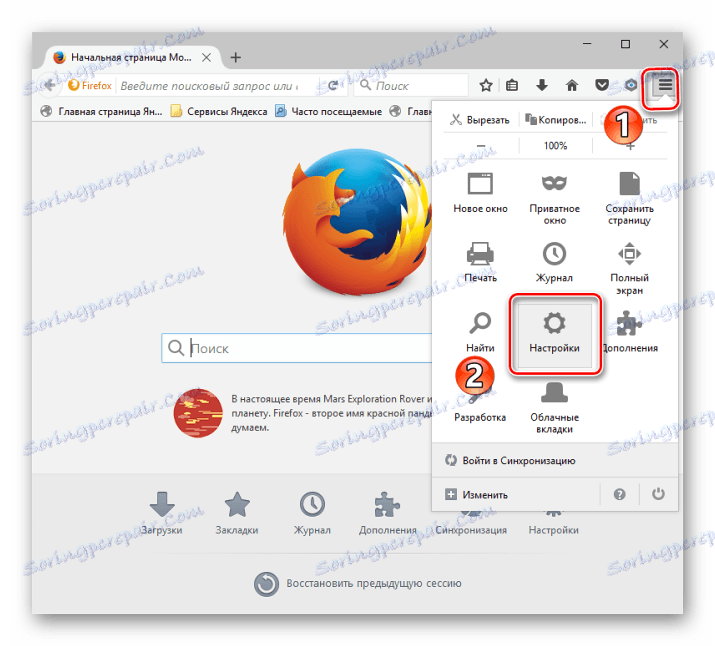
2. U stavci "Start" kliknite "Instaliraj prema zadanim postavkama" .
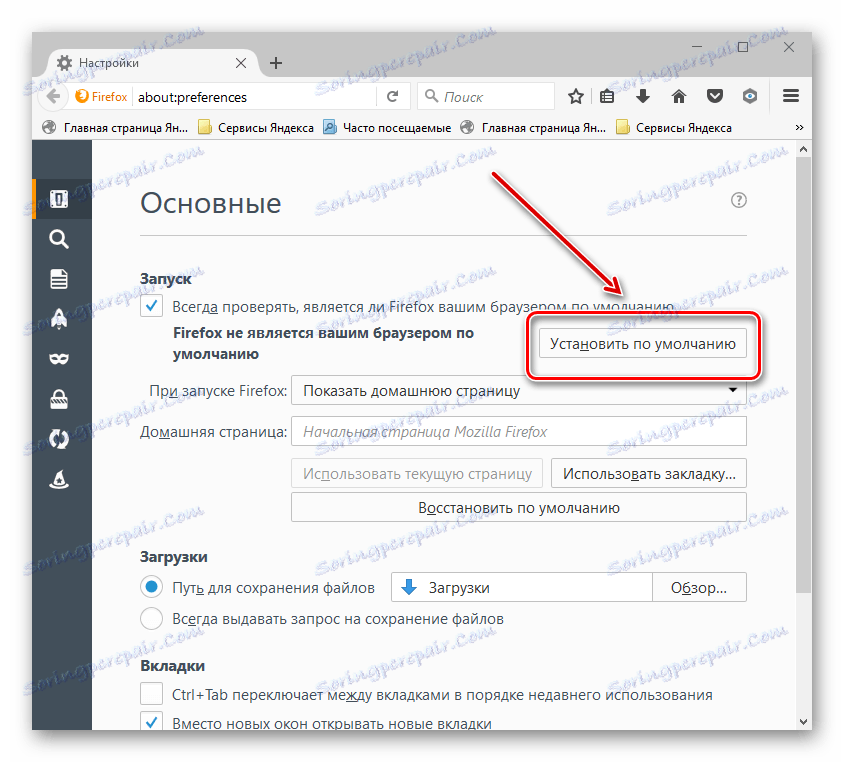
3. Otvorit će se prozor u kojem trebate kliknuti "Web preglednik" i odabrati onaj s popisa.
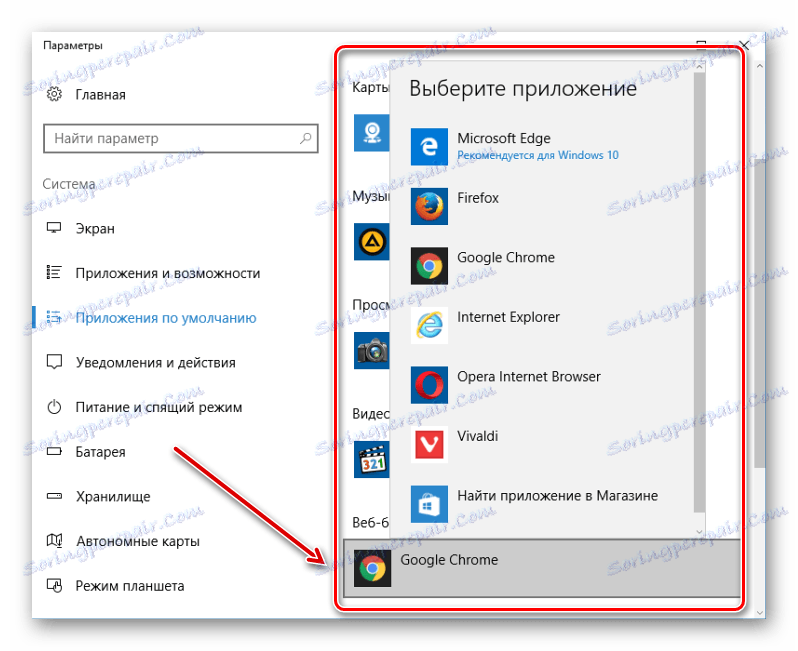
Radnje u programu Internet Explorer:
1. U programu Internet Explorer kliknite "Alati", a zatim "Svojstva" .
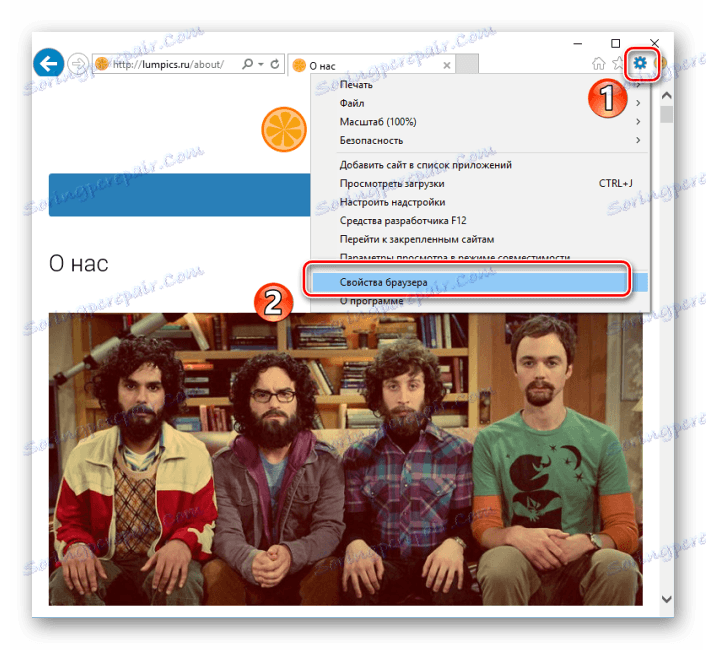
2. U prikazanom okviru idite na "Programs" i kliknite "Use by default" .
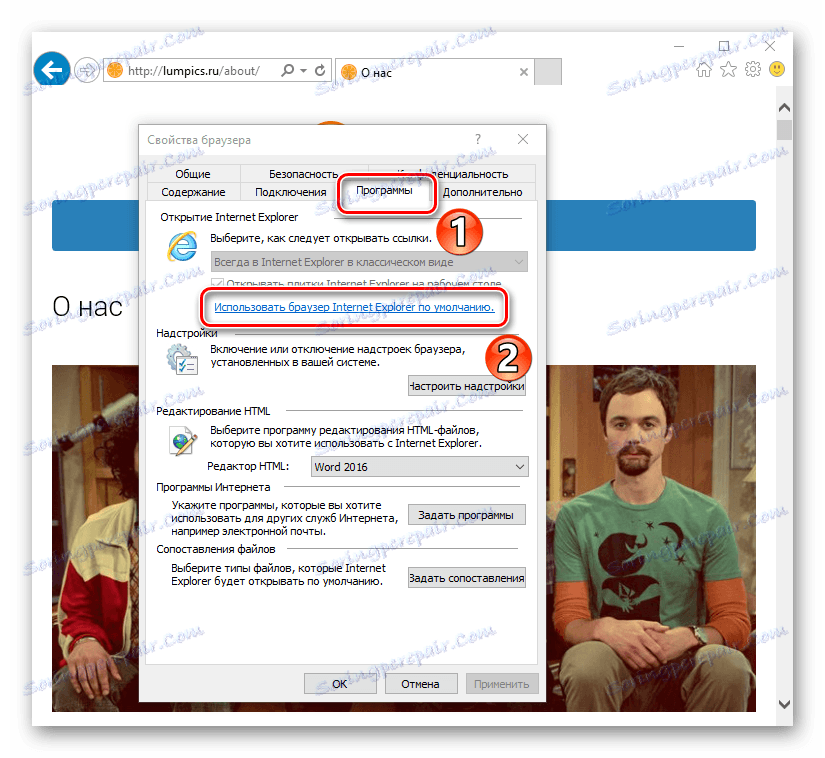
3. Otvorit će se prozor "Odabir zadanih programa" , odaberite "Upotrijebi zadano" - "U redu" .
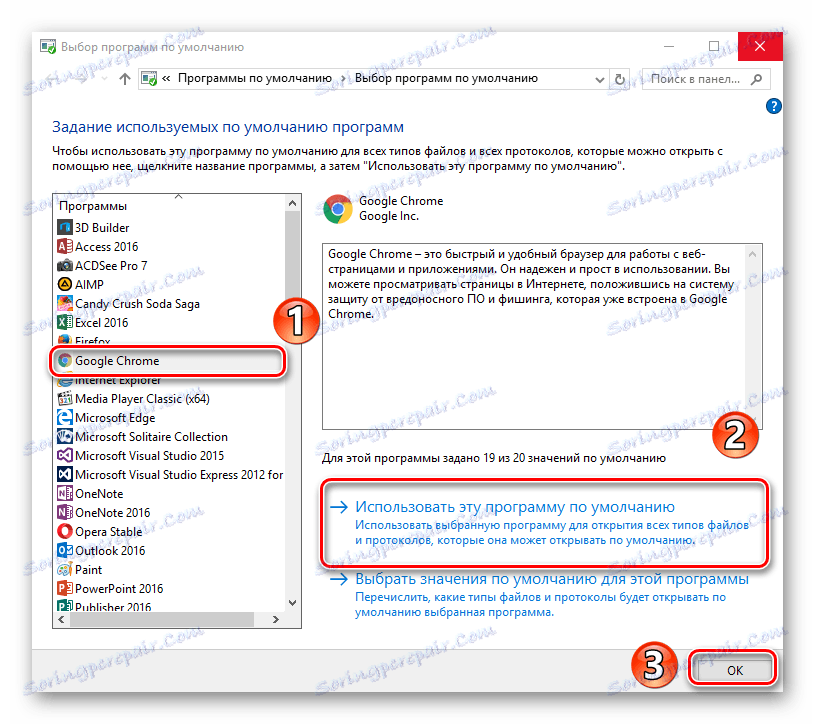
Druga metoda: u postavkama sustava Windows
1. Morate otvoriti "Start" i pritisnite "Options" .
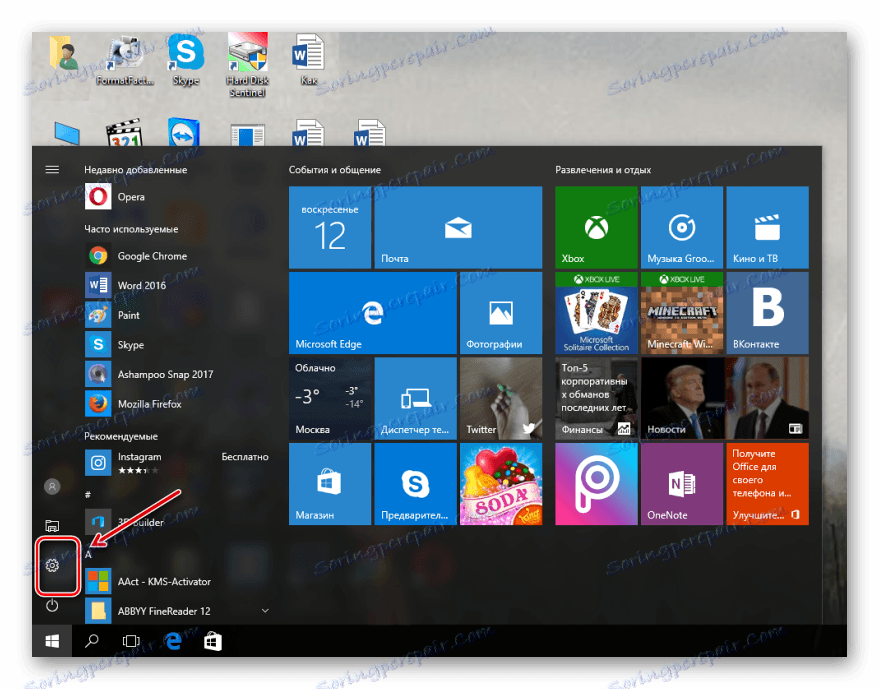
2. Nakon automatskog otvaranja okvira, vidjet ćete postavke sustava Windows - devet particija. Moramo otvoriti "Sustav" .
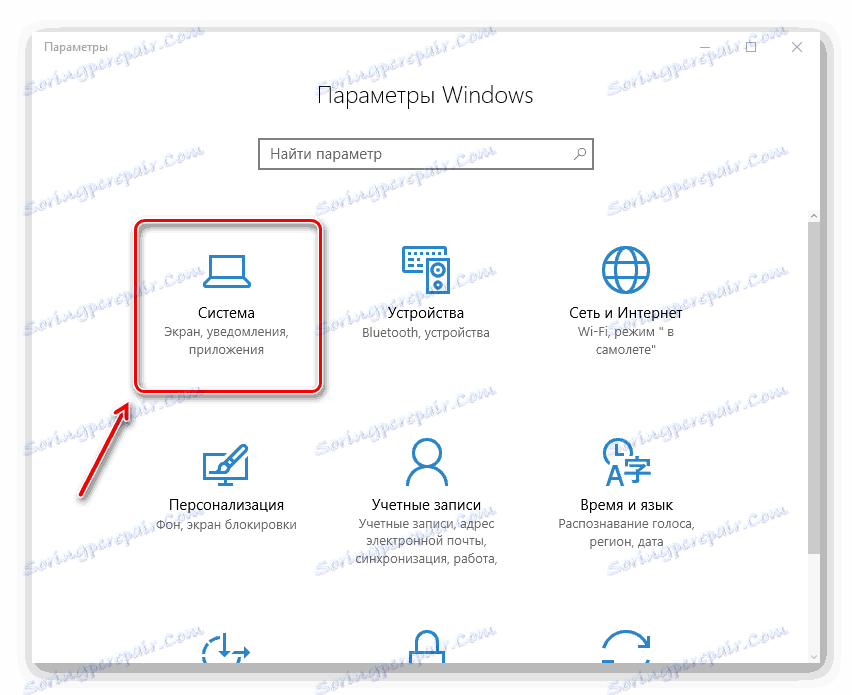
3. Na lijevoj strani prozora pojavit će se popis, gdje ćete odabrati "Zadane aplikacije" .
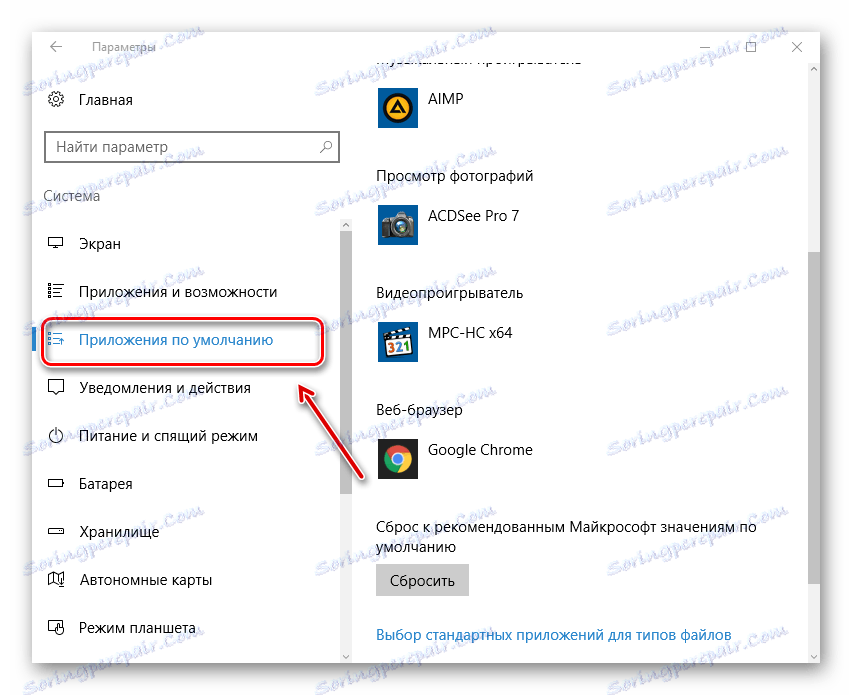
4. U desnom dijelu prozora tražimo stavku "Web preglednik" . Odmah pogledaj ikonu internetskog preglednika, koji sada stoji prema zadanim postavkama. Kliknite jednom i popis svih instaliranih preglednika će se ispustiti. Odaberite onu koju biste željeli označiti kao primarnu.
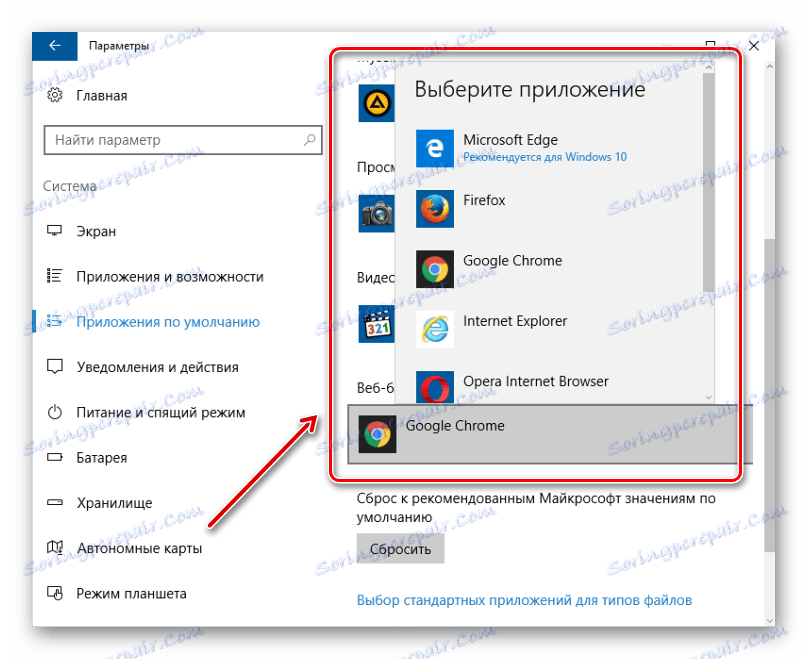
Način 3: putem upravljačke ploče u sustavu Windows OS
Alternativna opcija za uklanjanje zadanog preglednika je korištenje postavki na upravljačkoj ploči.
1. Kliknite gumb "Start" i kliknite "Upravljačka ploča" .
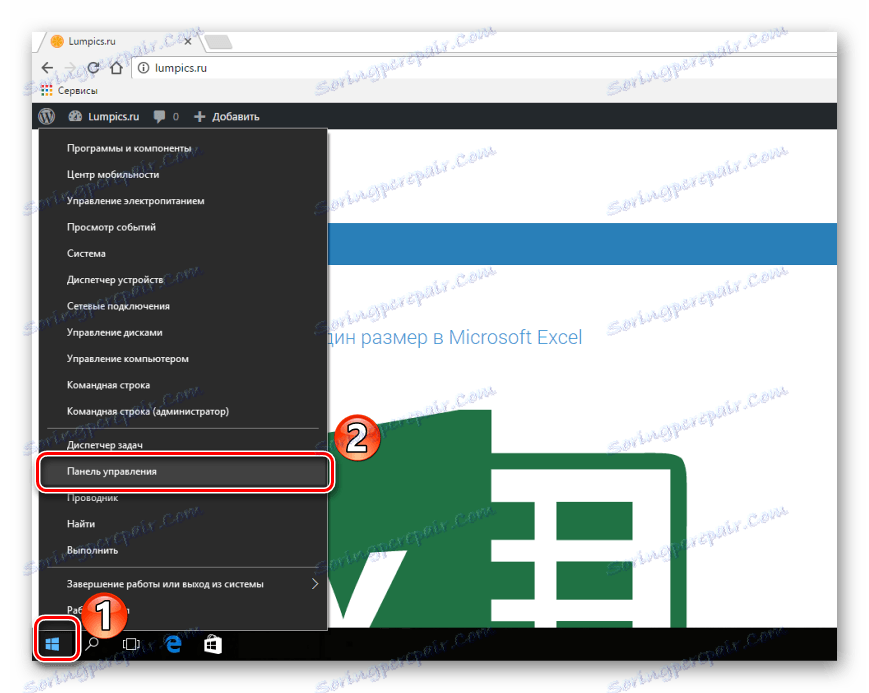
2.Iz okvir se pojavljuje na mjestu gdje želite odabrati "Programs" .
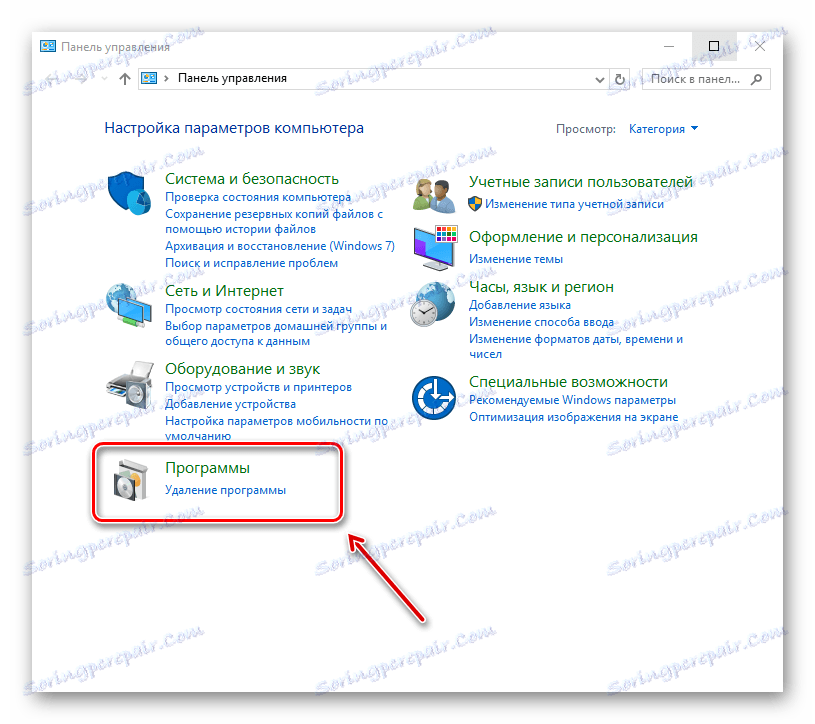
3. Zatim odaberite "Postavi zadane programe".
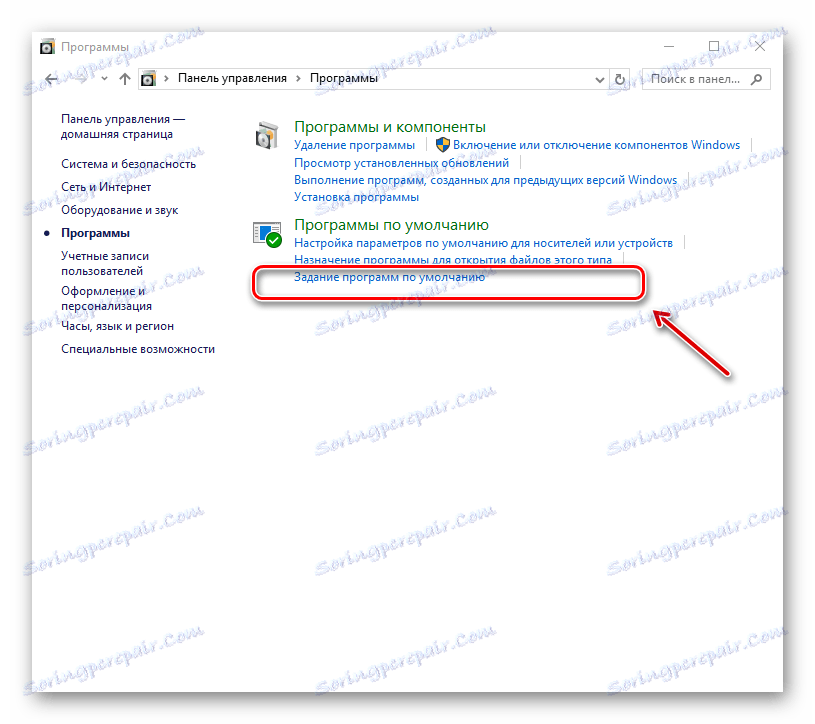
4. Kliknite na web preglednik koji je potreban i odaberite "Use by default" , a zatim kliknite "OK" .
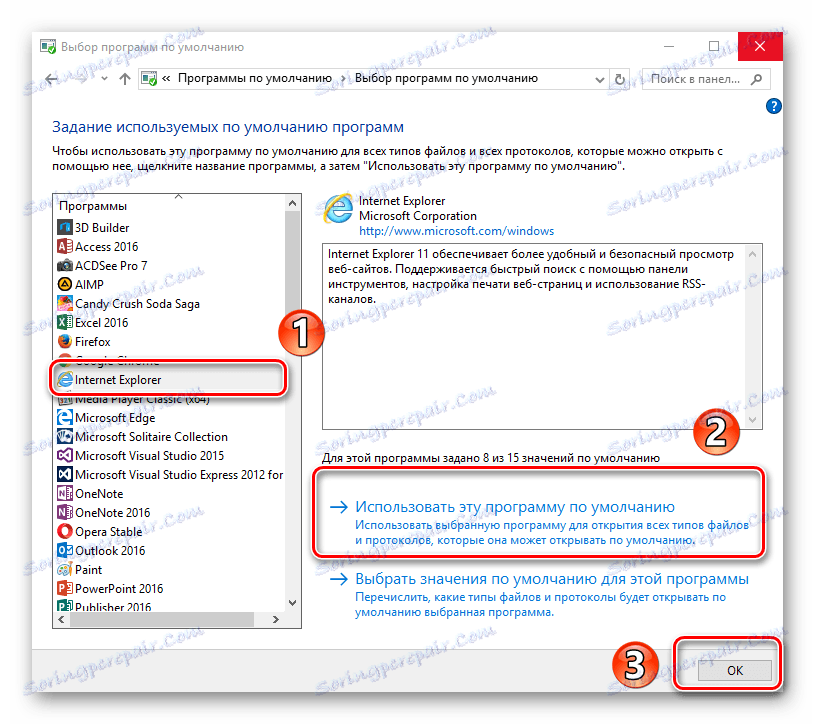
Možete doći do zaključka da zamjena zadanog web preglednika uopće nije težak, a svatko to može učiniti. Razmotrili smo nekoliko opcija kako to učiniti - koristite sami preglednik ili operacijski sustav Windows. Sve ovisi o metodama koje smatrate najprikladnijom.